在当今的编程领域,Python 凭借其简洁易读的语法、丰富的库和广泛的应用场景,成为了众多开发者的首选语言。而 Visual Studio Code(简称 VSCode)作为一款功能强大且开源的代码编辑器,以其轻量级、高度可定制化以及丰富的扩展生态系统,深受开发者喜爱。将 VSCode 配置成高效的 Python 语言开发环境,能够极大地提升开发效率和编程体验。下面将详细介绍如何在 VSCode 中配置 Python 语言开发环境。

我们需要安装 Python 解释器。Python 官网(https://www.python.org/downloads/)提供了各个操作系统版本的 Python 安装包。在下载安装时,对于 Windows 用户,要注意在安装过程中勾选“Add Python to PATH”选项,这样可以将 Python 解释器的路径添加到系统环境变量中,方便后续在命令行中直接使用 Python 命令。安装完成后,打开命令行工具,输入“python –version”,若能正确显示 Python 版本信息,说明 Python 解释器安装成功。
接下来是安装 VSCode。可以从 VSCode 官方网站(https://code.visualstudio.com/)下载适合自己操作系统的安装包,安装过程非常简单,按照提示一步步操作即可。安装完成后打开 VSCode,我们要为其安装 Python 扩展。在 VSCode 左侧的扩展栏图标上点击,在搜索框中输入“Python”,选择由 Microsoft 发布的 Python 扩展并点击安装。这个扩展为 VSCode 提供了丰富的 Python 开发功能,如语法高亮、代码自动补全、调试支持等。
配置 Python 解释器路径是至关重要的一步。打开 VSCode,点击左下角的 Python 版本号,或者通过“Ctrl + Shift + P”(Windows/Linux)或“Cmd + Shift + P”(Mac)打开命令面板,输入“Python: Select Interpreter”,在弹出的列表中选择之前安装好的 Python 解释器。如果列表中没有找到合适的解释器,可以点击“Enter interpreter path”手动输入解释器的路径。
为了提升代码质量和开发效率,我们还可以安装一些实用的扩展。例如,“Pylance”可以提供更强大的类型检查和智能代码补全功能;“Black Formatter”可以帮助我们自动格式化代码,使代码风格保持一致;“Jupyter”扩展则支持在 VSCode 中运行和编辑 Jupyter Notebook。安装这些扩展的方法与安装 Python 扩展相同,在扩展栏中搜索并安装即可。
调试功能是开发过程中不可或缺的一部分。在 VSCode 中,我们可以轻松配置 Python 调试环境。创建一个 Python 文件,在代码中设置断点,然后点击左侧的调试图标,选择“Python File”配置,VSCode 会自动生成一个“launch.json”文件。在这个文件中,我们可以根据需要调整调试配置,如设置程序参数、工作目录等。配置完成后,点击“开始调试”按钮,就可以对代码进行调试,查看变量的值、执行流程等。
VSCode 还支持使用虚拟环境进行 Python 开发。虚拟环境可以为每个项目创建独立的 Python 环境,避免不同项目之间的依赖冲突。我们可以使用“venv”或“conda”等工具创建虚拟环境。以“venv”为例,在命令行中进入项目目录,执行“python -m venv myenv”命令创建一个名为“myenv”的虚拟环境。激活虚拟环境后,在 VSCode 中选择该虚拟环境的 Python 解释器,这样就可以在独立的环境中进行开发。
在日常开发中,我们还可以通过设置 VSCode 的工作区和用户设置来进一步优化开发环境。例如,调整代码字体大小、颜色主题、自动保存时间等。通过“文件 -> 首选项 -> 设置”可以打开设置界面,在搜索框中输入相应的设置项进行修改。
通过以上步骤,我们就可以将 VSCode 配置成一个功能强大、高效便捷的 Python 语言开发环境。无论是初学者还是有经验的开发者,都能在这样的环境中更加轻松地编写、调试和管理 Python 代码,从而提高开发效率,实现自己的编程目标。
学林温馨提示:本文地址 https://www.09g.cn/1863.html
2025-06-01 22:59:04










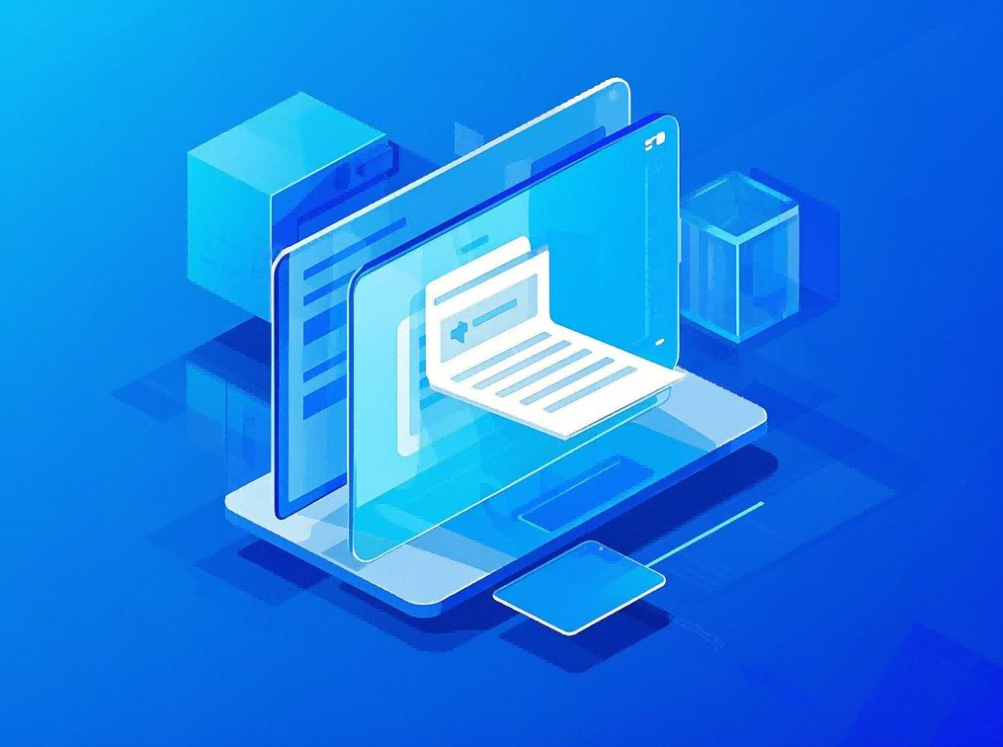

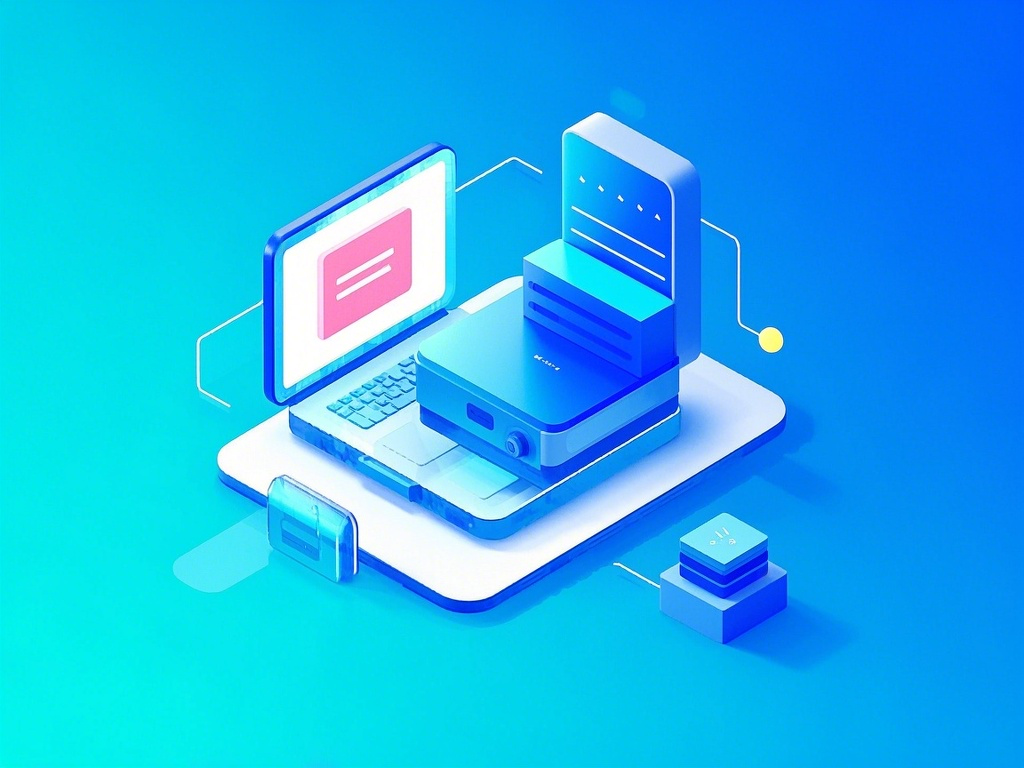


暂无评论内容